Guia de Instalação
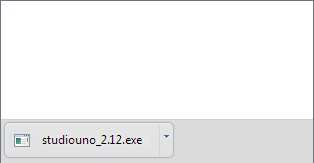
|
Execute o InstaladorNa janela de Downloads do navegador, dê dois cliques no arquivo studiouno_setup.exe para iniciar a instalação. Se você ainda não baixou o Studio UNO, clique aqui. |

|
IdiomaNa primeira janela que é mostrada, escolha o idioma da sua preferência a ser utilizado durante a instalação do Studio UNO e clique no botão OK. |
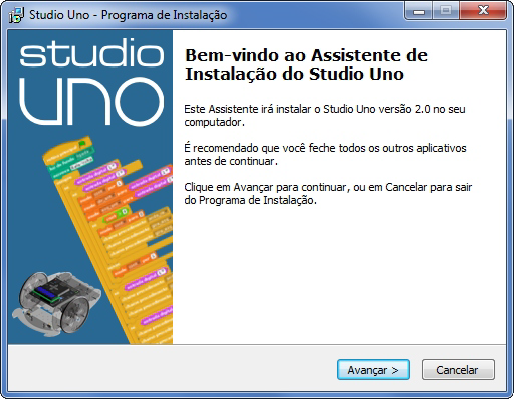
|
AssistenteClique no botão Avançar para iniciar o assistente que irá guiá-lo na instalação do Studio UNO no seu computador. |

|
DestinoNeste passo, selecione a pasta onde o Assistente deve instalar o Studio UNO. Para aceitar o padrão, clique no botão Avançar. Para selecionar outra pasta, digite seu caminho ou clique no botão Procurar. |
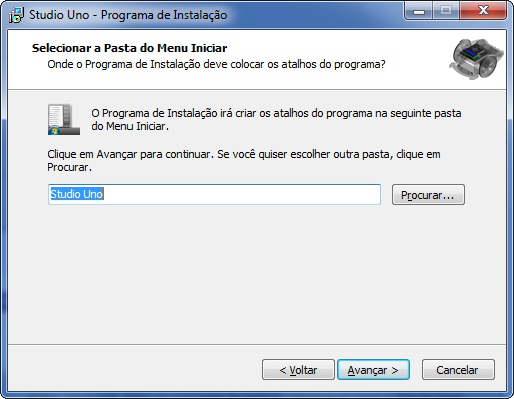
|
Menu IniciarSelecione agora a pasta onde o Assistente deve colocar o atalho para o Studio UNO no Menu Iniciar. Para continuar, clique no botão Avançar. |
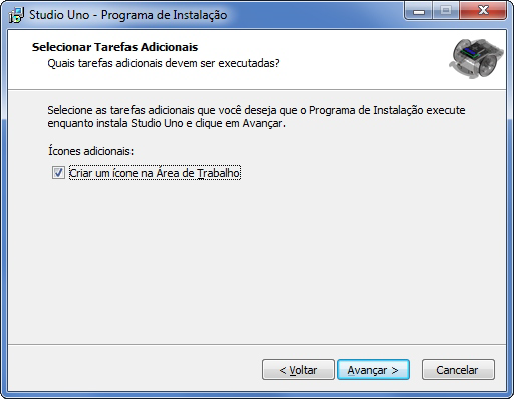
|
Área de TrabalhoO Assistente criará um atalho para o Studio UNO na sua Área de Trabalho. Para que isso não ocorra desmarque a opção. Para continuar, clique no botão Avançar. |
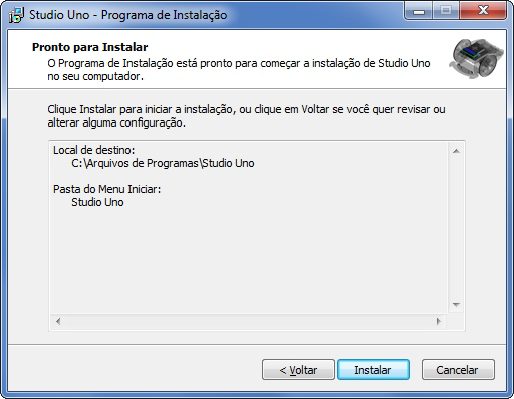
|
InstalarConfira as informações apresentadas pelo Assistente e se tudo estiver correto, clique no botão Instalar. |

|
CopiandoAguarde enquanto o Assistente copia e instala os arquivos do Studio UNO no seu computador. |
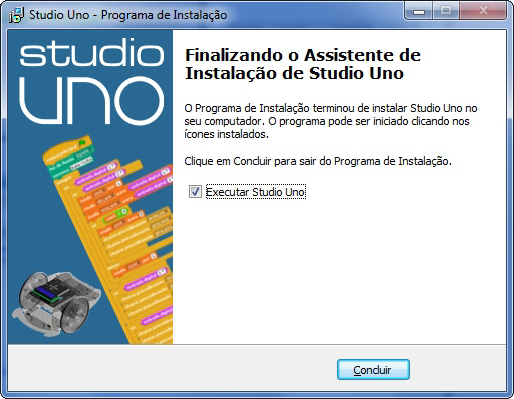
|
ConcluídoAo final da instalação, o Assistente mostra a janela ao lado. Se desejar iniciar o Studio UNO, selecione a opção. Para encerrar o Assistente, clique no botão Concluir. |
|
Para executar o Studio UNO, basta acessar o menu Iniciar, Todos os Programas, Studio UNO e clicar no item Studio UNO ou clique duas vezes no ícone do Studio UNO na sua Área de Trabalho. |
|
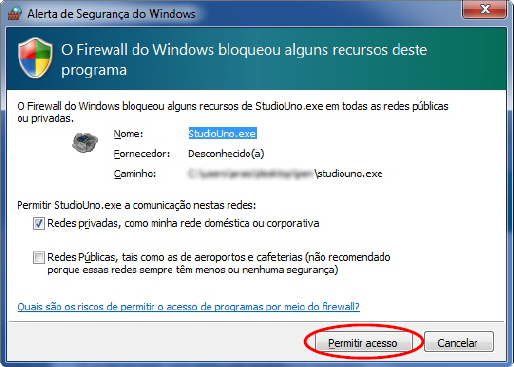
|
FirewallDependendo das configurações do Firewall do seu Windows, a tela ao lado poderá surgir. Clique no botão permitir para que o Studio UNO possa se conectar ao robô UNO pela porta USB. Se você não permitir a comunicação, será impossível programar o robô UNO. |
|
Parabéns! O Studio UNO está instalado no seu computador e pronto para ser usado. |
|





